جمع ثلاثي الأبعاد أو جمع إذا عبر أوراق عمل متعددة في Excel
يتحدث هذا البرنامج التعليمي عن كيفية جمع نفس نطاق الخلايا عبر عدة أوراق عمل متتالية أو غير متصلة في Excel.
كيفية تنفيذ جمع ثلاثي الأبعاد عبر أوراق عمل متعددة متتالية؟
كيفية تنفيذ جمع ثلاثي الأبعاد باستخدام شرط عبر أوراق عمل غير متصلة؟
نصيحة: قبل تطبيق الصيغ أدناه، تأكد من أن أوراق العمل التي تريد جمعها يجب أن يكون لديها نفس الهيكل والبيانات والموقع كما هو موضح في لقطة الشاشة أدناه.

كيفية تنفيذ جمع ثلاثي الأبعاد عبر أوراق عمل متعددة متتالية؟
بالنسبة لدفتر المبيعات الشهرية المعروض أدناه، للحصول على ملخص سنوي للمبيعات لكل موظف مبيعات عبر جميع الأوراق، يمكنك بسهولة تحقيق ذلك باستخدام دالة SUM.

الصيغ العامة
=SUM(الورقة_الأولى:الورقة_الأخيرة!الخلية)
الوسائط
كيفية استخدام هذه الصيغة؟
1. حدد خلية في ورقة الملخص (هنا أخترتها C5).
2. انسخ أو أدخل الصيغة أدناه فيها واضغط على مفتاح Enter. حدد الخلية الناتجة ثم اسحب مقبض التعبئة التلقائي لأسفل للحصول على ملخص المبيعات لبائعين آخرين.
=SUM(Jan:Dec!C2)
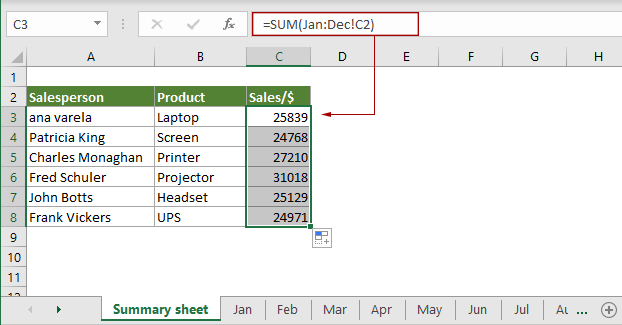
شرح لهذه الصيغة
=SUM(Jan:Dec!C2): تقوم دالة SUM بجمع الخلية C2 من ورقة العمل Jan إلى Dec في المصنف الحالي.
كيفية تنفيذ جمع ثلاثي الأبعاد باستخدام شرط عبر أوراق عمل غير متصلة؟
خذ المصنف أعلاه كمثال، للحصول على ملخص سنوي للمبيعات لكل موظف مبيعات عبر أوراق عمل غير متصلة مثل أوراق العمل Jan و Mar و Apr و Oct، يمكنك الجمع بين دوال SUMPRODUCT و SUMIF و INDIRECT لتحقيق ذلك.

نصيحة: قبل تطبيق الصيغة، تحتاج إلى سرد جميع أسماء الأوراق المطلوبة في ورقة الملخص وإعطاء اسم للنطاق. في هذه الحالة، Sheet_names هو اسم النطاق الذي يسرد أسماء الأوراق.
الصيغة العامة
=SUMPRODUCT(SUMIF(INDIRECT("'"&اسم_نطاق_أسماء_الأوراق&"'!" & "نطاق_المعايير"),المعيار,INDIRECT("'"&اسم_نطاق_أسماء_الأوراق&"'!" &"نطاق_المجموع")))
الوسائط
كيفية استخدام هذه الصيغة؟
1. حدد خلية فارغة في ورقة الملخص.
2. انسخ أو أدخل الصيغة أدناه فيها واضغط على مفتاح Enter. حدد الخلية الناتجة ثم اسحب مقبض التعبئة التلقائي لأسفل للحصول على ملخص المبيعات لبائعين آخرين في الأوراق المحددة.
=SUMPRODUCT(SUMIF(INDIRECT("'"&Sheet_names&"'!"&"A2:A7"),A9,INDIRECT("'"&Sheet_names&"'!"&"C2:C7")))

الدوال ذات الصلة
دالة SUM في Excel
تقوم دالة SUM في Excel بإضافة القيم.
دالة SUMPRODUCT في Excel
يمكن استخدام دالة SUMPRODUCT في Excel لضرب عمودين أو أكثر أو صفائف معًا، ثم الحصول على مجموع المنتجات.
دالة SUMIF في Excel
يمكن أن تساعد دالة SUMIF في Excel على جمع الخلايا بناءً على معيار واحد.
دالة INDIRECT في Excel
تحول دالة INDIRECT في Excel سلسلة نصية إلى مرجع صالح.
الصيغ ذات الصلة
حساب الإجمالي المتزايد
يشرح هذا البرنامج التعليمي صيغة بسيطة لمساعدتك في حساب الإجمالي المتزايد في Excel.
الحصول على الإجمالي الفرعي برقم الفاتورة
يشرح هذا البرنامج التعليمي صيغة تستند إلى دوال COUNTIF و SUMIF للحصول على الإجمالي الفرعي برقم الفاتورة في Excel.
الإجمالي الفرعي بالألوان
يساعدك هذا الدليل خطوة بخطوة على تنفيذ الإجمالي الفرعي باللون باستخدام دالة SUMIF.
التعداد الإجمالي ثنائي الاتجاه
في هذا البرنامج التعليمي، سنناقش كيفية استخدام دالة COUNTIFS لإنشاء تعداد إجمالي ثنائي الاتجاه في Excel.
أفضل أدوات إنتاجية للمكتب
Kutools لـ Excel - يساعدك على التميز عن الآخرين
| 🤖 | مساعد KUTOOLS AI: ثورة في تحليل البيانات بناءً على: تنفيذ ذكي | توليد أكواد | إنشاء صيغ مخصصة | تحليل البيانات وإنشاء الرسوم البيانية | استدعاء وظائف Kutools… |
| الميزات الشائعة: البحث، تمييز أو تحديد المكررات | حذف الصفوف الفارغة | دمج الأعمدة أو الخلايا بدون فقدان البيانات | التقريب بدون صيغة ... | |
| VLookup فائق: معايير متعددة | قيم متعددة | عبر أوراق متعددة | مطابقة غامضة... | |
| قائمة منسدلة متقدمة: قائمة منسدلة سهلة | قائمة منسدلة تعتمد على أخرى | قائمة منسدلة متعددة الخيارات... | |
| مدير الأعمدة: إضافة عدد معين من الأعمدة | نقل الأعمدة | تبديل حالة رؤية الأعمدة المخفية | مقارنة الأعمدة لتحديد الخلايا المتشابهة والخلايا المختلفة ... | |
| الميزات البارزة: التركيز على الشبكة | عرض التصميم | شريط الصيغ المحسن | مدير المصنفات وأوراق العمل | مكتبة النص التلقائي (Auto Text) | منتقي التاريخ | دمج بيانات الأوراق | فك/تشفير الخلايا | إرسال رسائل البريد الإلكتروني عبر القوائم | مرشح متقدم | تصفية خاصة (تصفية الخلايا التي تحتوي على خط عريض/مائل/يتوسطه خط...) ... | |
| أفضل 15 مجموعة أدوات: 12 أداة نص (إضافة نص، حذف الأحرف ...) | 50+ نوع من الرسوم البيانية (مخطط جانت ...) | 40+ صيغ عملية (حساب العمر بناءً على تاريخ الميلاد ...) | 19 أداة إدراج (إدراج رمز الاستجابة السريعة، إدراج صورة من المسار ...) | 12 أداة تحويل (تحويل الأرقام إلى كلمات، تحويل العملة ...) | 7 أدوات دمج وتقسيم (دمج متقدم للصفوف، تقسيم خلايا Excel ...) | ... والمزيد |
Kutools لـ Excel يحتوي على أكثر من 300 ميزة، مما يضمن أن ما تحتاج إليه هو مجرد نقرة واحدة بعيدًا...
Office Tab - تمكين القراءة والتحرير بتبويبات في Microsoft Office (يشمل Excel)
- ثانية واحدة للتبديل بين العشرات من المستندات المفتوحة!
- قلل المئات من نقرات الماوس يوميًا، وقل وداعًا لآلام الماوس.
- يزيد من إنتاجيتك بنسبة 50% عند عرض وتحرير مستندات متعددة.
- يجلب التبويبات الفعالة إلى Office (يشمل Excel)، تمامًا مثل Chrome و Edge و Firefox.